Tipps zur Bildbearbeitung und Mediathek-Pflege
Mit richtig aufbereiteten Bildern und Dokumenten bleibt Ihre Mediathek übersichtlich und Sie sparen Speicherplatz auf Ihrer CMS-Instanz ein. Gleichzeitig verbessern Sie so die Auffindbarkeit in Suchmaschinen und die User Experience Ihres Webauftritts. Hier finden Sie 5 Tipps zur Bildbearbeitung und Mediathek-Pflege.
Tipp 1: Bilder verkleinern und zuschneiden
WordPress wählt für die responsive Darstellung automatisch die passende Auflösung. Laden Sie Ihre Bilder daher schon in einer geeigneten Größe hoch. Zu kleine Bilder wirken unscharf, zu große belasten Ladezeiten und Speicherplatz. Nutzen Sie ein Bildbearbeitungsprogramm, um Bilder zuzuschneiden oder zu verkleinern.
Tipp 2: Bilder komprimieren
Fotos speichern Sie am besten im JPEG/JPG-Format, Infografiken o.ä. als PNG und Logos als PNG oder SVG. JPEGs komprimiert WordPress beim Upload automatisch. PNG-Dateien sollten Sie zusätzlich mit kostenlosen Tools wie TinyPNG verkleinern. SVGs sind vektorbasierte Dateien und können in beliebiger Größe hochgeladen werden.
Tipp 3: Bilder und Dokumente richtig benennen
Verwenden Sie aussagekräftige Dateinamen, z. B. „teamfoto-2025.jpg“ statt „IMG_1234.jpg“. So lassen sich Dateien in der Mediathek leichter wiederfinden. Ergänzen Sie beim Upload außerdem den Alt-Text (außer bei rein dekorativen Bildern). Das ist wichtig für Barrierefreiheit und die Suchmaschinenoptimierung. Außerdem sollten Sie sicherstellen, dass bei Fotos die Infos zum Urheberrecht bereits in den Meta-Daten hinterlegt sind.
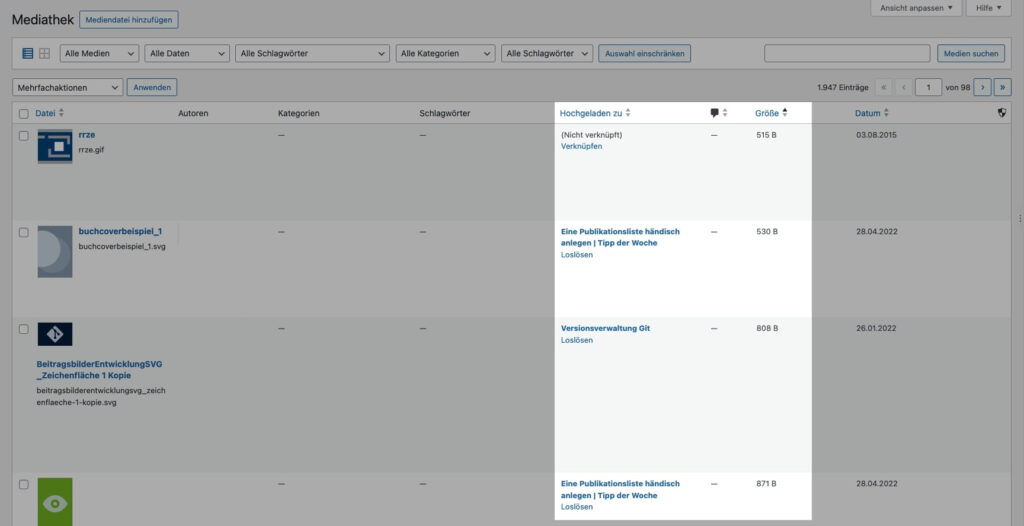
Tipp 4: Mediathek aufräumen
So behalten Sie auch bei vielen Uploads den Überblick:
- Legen Sie für Ihre Medien passende Kategorien und Schlagwörter an, z. B. „Beitragsbilder“, „Mitarbeiter“ oder „Header“. Mehr dazu auf unserer Anleitungsseite zur Mediathek.
- Beachten Sie in der Listenansicht der Mediathek die Spalte „Hochgeladen zu“ – nicht verknüpfte Dateien sollten Sie entfernen
- Löschen Sie Duplikate
Tipp 5: Dateigrößen prüfen
Nutzen Sie in der Mediathek die Listenansicht und sortieren Sie nach Dateigröße. So erkennen Sie schnell, welche Dateien besonders viel Speicherplatz beanspruchen – diese können Sie dann wie in Tipp 1 beschrieben, bearbeiten.